nvlddmkm.sys蓝屏怎么解决?nvlddmkm.sys蓝屏解决方法
时间:2021-11-16 来源:系统下载之家官网
nvlddmkm.sys蓝屏怎么解决?蓝屏问题是我们经常会遇到的电脑问题,蓝屏分为许多不同的情况,其中每一种问题的解决方式都不同,提示nvlddmkm.sys代码的问题该如何解决呢,小编现在就来教会大家如何去解决。
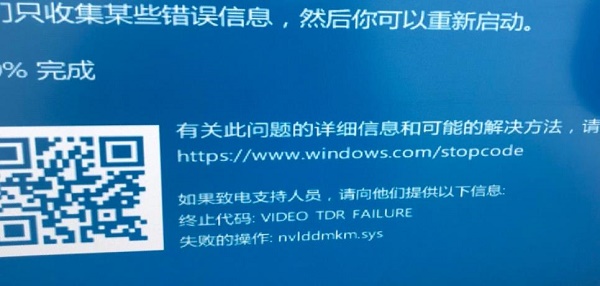
nvlddmkm.sys蓝屏解决方式
1、打开C:\ Windows \ System32 \ Drivers位置。
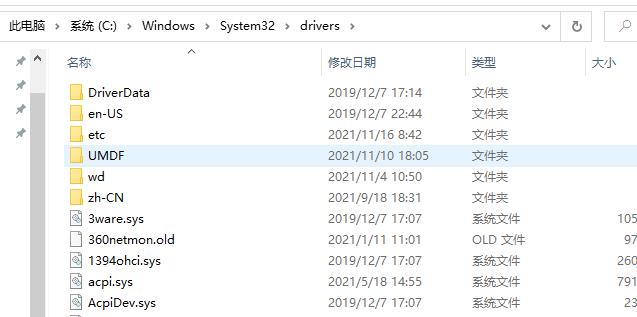
2、搜索nvlddmkm.sys文件。
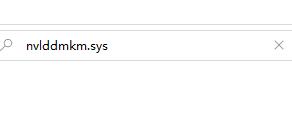
3、将其重命名为nvlddmkm.sys.old,点击确认。
4、找到NVIDIA的目录,常见的为C:\ Nvidia或C:\ drvvganVidia。
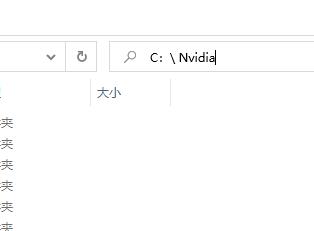
5、搜索nvlddmkm.sy_文件,粘贴到C盘任意位置。
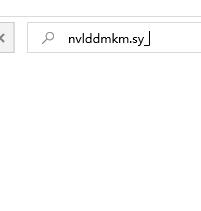
6、右键开始菜单打开Windows PowerShell (管理员)
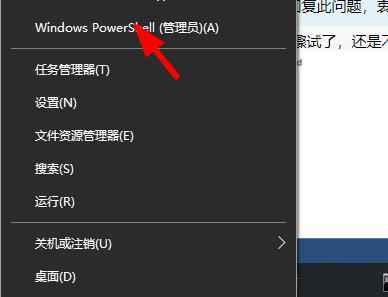
7、输入 C:\******\ (星号代表你存放的位置),按enter。

8、现在输入expand.exe nvlddmkm.sy_ nvlddmkm.sys,继续按回车。
9、将 nvlddmkm.sys复制粘贴到C:\ Windows \ System32 \ Drivers。
10、此时重启你的设备即可恢复正常使用。
相关信息
-
-
2023/09/10
独立显卡怎么看型号?查看独立显卡型号的方法 -
2023/09/09
雨林木风系统好用吗?雨林木风系统介绍 -
2023/09/02
重装系统哪家最干净?2023最干净的一键重装系统工具推荐
-
-
笔记本电脑打不出字怎么办?笔记本键盘打不出字的解决方法
笔记本电脑打不出字怎么办?如果你遇到笔记本电脑无法输入文字,这会发现这可能对你的工作、学习和日常使用造成很大的困扰。然而,你不必过分担心,因为通常情况下可以采取一些简单...
2023/08/27
-
游戏本和全能本哪个好?游戏本和全能本区别
当面临选择游戏本和全能本之间的抉择时,很多人都陷入了犹豫中。实际上,无法断定哪一个更好,因为这取决于个人的需求、偏好和使用情景。游戏本和全能本各有其独特的优势,适用于不...
2023/08/24
系统教程栏目
栏目热门教程
人气教程排行
- 1 win10系统激活工具推荐
- 2 打开office显示:你的office许可证有问题,你可能是盗版软件的受害者怎么办?
- 3 2021索尼imx传感器天梯图 imx传感器天梯图排行榜2021
- 4 vivo手机可以安装华为鸿蒙系统吗?vivo鸿蒙系统怎么申请?
- 5 Win10 21H1值得更新吗 到底要不要升级到21H1
- 6 百度网盘内容有违规内容无法下载怎么办?百度网盘内容有违规内容无法下载解决办法
- 7 鸿蒙系统到底好不好用?鸿蒙系统的优点和缺点介绍
- 8 Win10 21H1和20H2哪个好 21H1和20H2系统详细对比
- 9 系统开机提示“please power down and connect the...”怎么办?
- 10 剪映Windows电脑专业版的草稿默认保存路径在哪?
站长推荐
热门系统下载
- 1 Windows 10 微软官方安装工具
- 2 微软 MSDN原版 Windows 7 SP1 64位专业版 ISO镜像 (Win7 64位)
- 3 微软MSDN 纯净版 Windows 10 x64 21H2 专业版 2022年4月更新
- 4 微软MSDN 纯净版 Windows 10 x64 22H2 专业版 2022年10月更新
- 5 微软 MSDN原版 Windows 7 SP1 64位旗舰版 ISO镜像 (Win7 64位)
- 6 微软 MSDN原版 Windows 7 SP1 32位专业版 ISO镜像 (Win7 32位)
- 7 微软MSDN 纯净版 Windows 10 x86 22H2 专业版 2022年10月更新
- 8 微软 MSDN原版 Windows XP SP3 32位专业版 ISO镜像
- 9 微软 MSDN原版 Windows 7 SP1 32位旗舰版 ISO镜像 (Win7 32位)
- 10 微软MSDN Windows 10 x64 20H2 2020年10月更新19042.631




